本文档介绍 SDIO WIFI 在 6818 开发板,QtE 的移植方法,请注意:移植过程中的部分库和工具,在源码或者镜像中可能已经存在,大家可以使用自己生成的覆盖即可。提供的文件
如下图所示,分别为三个源码压缩包、编译好的库位于 lib 文件夹、wpa_supplicant 工具位于 sbin 文件夹、6620_launcher 和脚本 make_mt6620.sh。

这里我们所使用的驱动模块对应在 Android 源码中的device/nexell/s5p6818_drone/mt6620_6818/目录下,用户只要在内核将 WiFi 设置为模块方式(M),然后编译 Android 源码之后可以
在该目录找到可以使用的驱动模块。同样所需驱动我们在 wpa_driver 文件夹直接提供,以方便使用。
1 6620_launcher
6620_launcher 工具是作为后台的一个服务程序运行,该服务会配置串口的工作参数,下载固件补丁到 MT6620 中,它位于开发板的“/usr/bin/”目录下,在系统中内置,用户可以直接覆盖。
2 移植 wpa_supplicant
在进行编译之前要先修改编译器为 4.3.2 版本,如何设置编译器参见手册 7.1 章节“Qt/E4.7.1 编译器的安装”。另外为了避免使用环境变量设置编译器而可能出现的问题,文档中大部分编译是使用编译器的绝对路径,用户也应先找到自己编译器的绝对路径待用。下图是本次编译使用的编译器以及编译器压缩包。

由上图可知该编译器的绝对路径为“/usr/local/arm/4.3.2/bin/ arm-none-linux-gnueabi-gcc”。
用户需要将提供的源码压缩包拷贝到 Ubuntu 的工作目录,分别解压 ,如下图所示。

2.1 移植 OpenSSL
首先进入目录 openssl-1.1.0g,内容如下图所示。
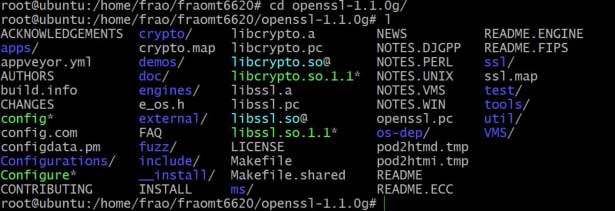
执行下面指令,做相应配置。
./config no-asm shared --prefix=$(pwd)/__install
执行完成后如下图所示。

no-asm: 是在交叉编译过程中不使用汇编代码代码加速编译过程,原因是它的汇编代码是不支持 arm 格式。
shared :生成动态连接库。--prefix :指定 make install 后生成目录的路径,不修改此项则默认为 OPENSSLDIR 目录(/usr/local/ssl)。
使用命令“vim Makefile”打开 Makefile,搜索 CFLAG,定位到下图中所示位置。
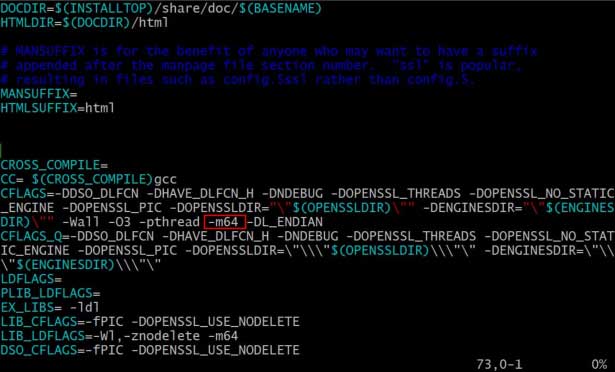
删除上图中红框中的“-m64”,完成后 CFLAG 应如下图所示。

执行以下命令,编译 OpenSSL 库,注意这里使用的是交叉编译器的绝对路径。
make CROSS_COMPILE=/usr/local/arm/4.3.2/bin/arm-none-linux-gnueabi-
编译完成后如下图所示。

执行下面命令,将编译好的库文件拷贝到第一步指定的目录
make install
如下图所示在当前目录下的__install 目录下生成了头文件和库文件:

include 下文件在编译程序的时候需要指定该 include 的路径。而 lib 下在程序运行时会用到,需要将 lib 下所有文件包括文件夹拷贝到开发板/lib 文件夹中。
2.2 移植 libnl
libnl 是为了方便应用程序使用 netlink 接口而开发的一个库。这个库为原始 netlink 消息传递以及不同的 netlink family 专用接口提供了一个统一的接口。进入目录“libnl-1.1.4/”,如下图所示。

执行下面的指令,配置编译架构。
./configure --prefix=$(pwd)/__install --enable-shared --enable-static
其中--prefix=$(pwd)/__install 指定了编译出来的库存放的路径,一般将其放在当前目录下的__install 目录下,执行结果如下图所示。

执行下面的命令,编译库
make CC=/usr/local/arm/4.3.2/bin/arm-none-linux-gnueabi-gcc
完成后如下图所示。

使用命令“make install”, 将编译好的库文件拷贝到指定目录。在当前目录下的__install目录下生成了头文件和库文件 ,如下图所示。
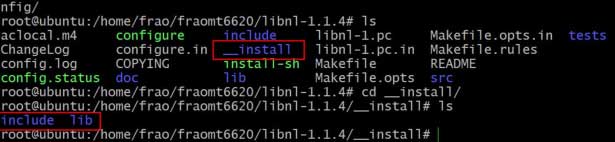
include 目录下文件在编译程序的时候会用到,而 lib 下在程序运行时会用到。故在移植hostapd 的时候需要指定 include 的路径,需要将 lib 目录下所有文件包括文件夹拷贝到开发板中的/lib 文件夹中。
2.3 移植 wpa_supplicant
wpa_supplicant 是作为 hostap 的一部分,它位于 hostap 目录中。使用命令“cdhostap/wpa_supplicant/”进入 wpa_supplicant 目录,如下图所示。

使用命令“cp defconfig .config”复制一份默认的配置文件。然后使用命令“vimMakefile”修改 Makefile,如下图所示。

将
ifndef CC
CC=gcc
endif
修改为
CFLAGS += -I../../libnl-1.1.4/__install/include/
CFLAGS += -I../../openssl-1.1.0g/__install/include/
LIBS += -L../../libnl-1.1.4/__install/lib/
LIBS += -L../../openssl-1.1.0g/__install/lib/
#ifndef CC
CC=/usr/local/arm/4.3.2/bin/arm-none-linux-gnueabi-gcc
#endif
注意,CC 路径为自己环境中的交叉工具链路径。
修改完成后 Makefile 如下图所示。

接下来使用命令“make”编译,结果如下图所示。

此时在当前目录下出现了“wpa_supplicant”工具,如下图所示。

将编译好的 wpa_supplicant 工具拷贝到开发板上的“/usr/sbin”目录即可。
3 直接拷贝
跳过编译步骤,可以直接拷贝压缩包中 lib 文件夹中的库文件到开发板的/lib 目录,以及复制 sbin 文件夹中的文件到开发板的/usr/sbin 目录,复制 6620_launcher 到开发板的/usr/bin 目录下,复制 wpa_driver 中的所有文件到/lib/modules/mt6620/目录,以及复制脚本 make_mt6620.sh 到开发板的任意目录,然后进行下一章节的操作。
4 开发板连接 WiFi
在开发板执行下面的指令,更新 WiFi 开机启动脚本。
cat << EOF > /etc/init.d/mt6620
#!/bin/sh
#support MT6620 WIFI Module
mknod /dev/stpwmt c 190 0
mknod /dev/stpgps c 191 0
mknod /dev/fm c 193 0
mknod /dev/wmtWifi c 194 0
insmod /lib/modules/mt6620/mtk_hif_sdio.ko
insmod /lib/modules/mt6620/mtk_stp_wmt.ko
insmod /lib/modules/mt6620/mtk_stp_uart.ko
insmod /lib/modules/mt6620/mtk_stp_gps.ko
#insmod /lib/modules/mt6620/hci_stp.ko
#insmod /lib/modules/mt6620/mt6620_fm_drv.ko
#insmod /lib/modules/mt6620/mtk_fm_priv.ko
insmod /lib/modules/mt6620/mtk_wmt_wifi.ko WIFI_major=194
insmod /lib/modules/mt6620/wlan_mt6620.ko
chmod 0666 /dev/stpwmt
chmod 0666 /dev/stpgps
chmod 0666 /dev/fm
chmod 0666 /dev/wmtWifi
chmod 0666 /dev/gps
chmod 0660 /dev/ttySAC2
/usr/bin/6620_launcher -m 1 -b 921600 -n /etc/firmware/mt6620_patch_hdr.bin -d /dev/ttySAC2 &
sleep 4
echo 1 > /dev/wmtWifi
wpa_supplicant -iwlan0 -Dnl80211 -c/etc/wpa_supplicant.conf &
sleep 3
udhcpc -i wlan0 >/var/udhcpc_log &
EOF
粘贴到开发板然后按回车,如下图所示 。
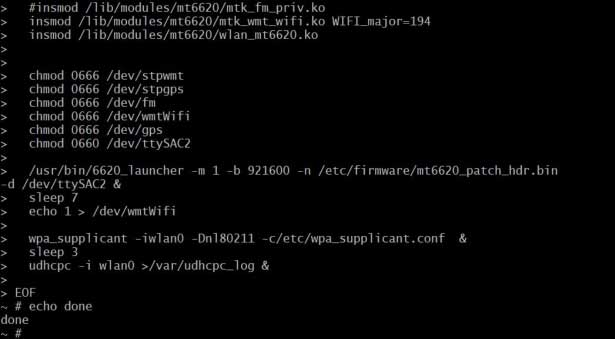
或者在开发板上执行我们提供的“make_mt6620.sh”,起到同样效果。
然后执行以下指令
wpa_passphrase XXX "YYY" > /etc/wpa_supplicant.conf
其中 XXX 代表 WiF 网络名称, YYY 代表 WPA-PSK 或者 WPA2-PSK 加密的密码。然后执行命令“ ./etc/init.d/mt6620 ”即可连接到 WiFi 网络,配置时间大约 30 秒左右。
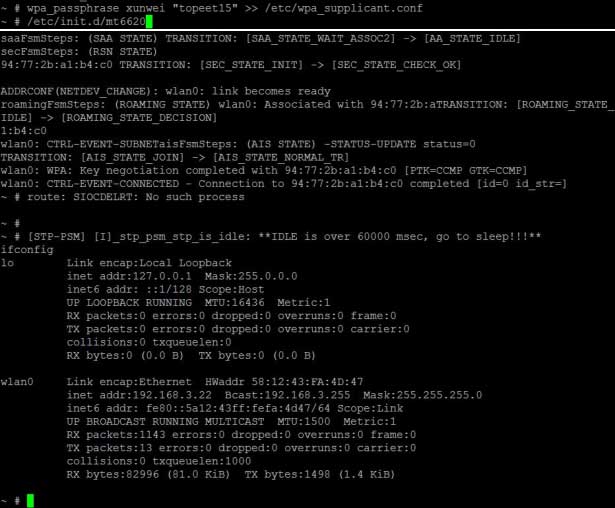
可以看到 wlan0 成功分配到 IP 地址,关闭了 eth0,执行命令“ping www.baidu.com -c 4”,可以看到可以通过 WiFi 连通互联网,如下图所示。

 |